IdeaPad Y560レビュー FINAL FANTASY XIVのベンチが出来ない時の対処法
IdeaPad Y560 のレビュー続きです。
前回の記事「IdeaPad Y560の性能をチェック モデルの構成とベンチマーク結果」に引き続き、
今回も IdeaPad Y560 のベンチマーク関連の話題です。
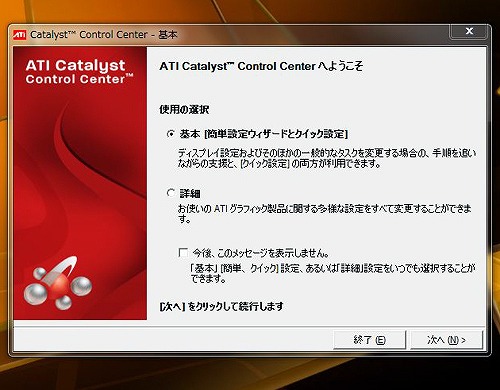
以前にも他のモデルで何度かあったのですが、少し前に公開されたばかりのベンチマークプログラム
「FINAL FANTASY XIV」を行う際、実行した途端にエラーが出てベンチマークが行えない事があります。
FINAL FANTASY XIV は非常にスペック要求の高いベンチマークですので、
余りにパフォーマンスが足りなさ過ぎると、やはりエラーが出て起動できません。
ですが、パフォーマンス的に十分であっても起動できない事があり・・
ちなみに今回の IdeaPad Y560 には Radeon HD 5730 が搭載されており、
FF14を実行するには少々厳しい環境ではあるのですが、それが原因で実行できないとは考えられません。
FF14のベンチマークが起動できない原因は一つではないのですが、
もしもお使いのマシンに搭載されているグラフィックスが Radeon HD シリーズの場合、
グラフィックスドライバのバージョンが古い為に、そのようなエラーが発生している可能があります。
なので Radeon HD 5730 のグラフィックスドライバを最新のものに更新してみました。
以下、その更新の手順です。
まず最初に、スタートメニュー内に表示されている「Catalyst Control Center」を起動します。
(「CCC」を選択すればOK)
Catalyst Control Center(カタリストコントロールセンター)は、
グラフィックス周りの環境設定を行うソフトウェアです。
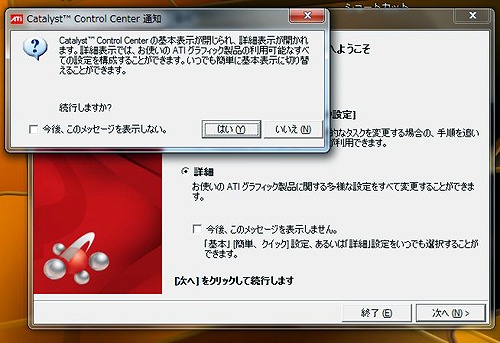
初回の起動だと、「基本」「詳細」のいずれかを選択する画面が表示されます。
今回はどちらでも良いのですが、より詳細な設定を行える「詳細」を選択しました。
「基本」「詳細」はいつでも切替可能です。
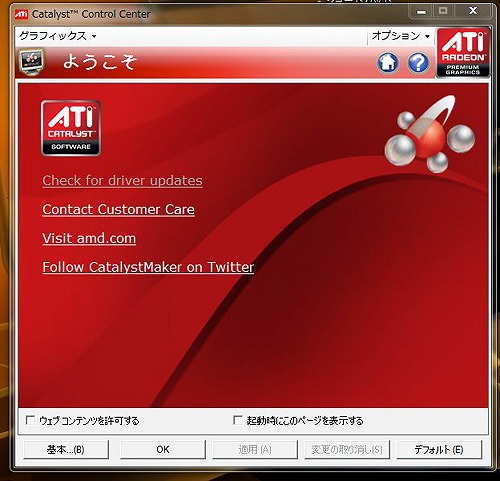
Catalyst Control Centerの詳細設定画面です。
グラフィックスドライバをアップグレードしたいので「Check for driver updates」を選択。
ですがその前に、Y560 に搭載されているグラフィックソフトウェアのバージョンをチェックしておきます。
グラフィックソフトウェアのバージョンは、左上に表示されている「グラフィックス」メニューより、
インフォメーションセンターを選択すれば見る事ができます。

Y560に搭載の グラフィックソフトウェア の概要です。
後に、正常にドライバが更新されたかどうかの確認用に、
一応画面をキャプチャしておきます。
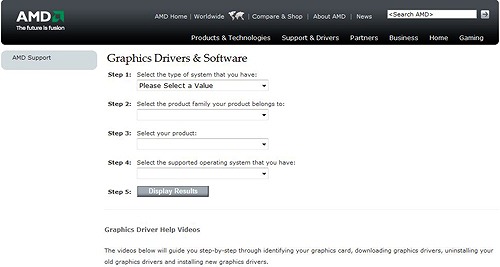
Catalyst Control Centerの初期画面で「Check for driver updates」を選択すると、
AMDのウェブサイト内の「Graphics Drivers & Software」ページが開きます。
ここでは、使用しているグラフィックスの最新ドライバーやソフトウェアの検索が行えます。
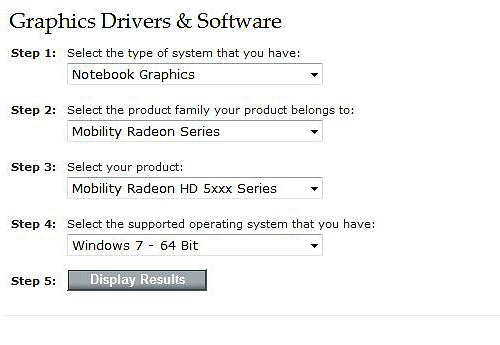
というわけで検索します。
利用しているグラフィックスやマシンの環境を選択し、Display Results をクリック。
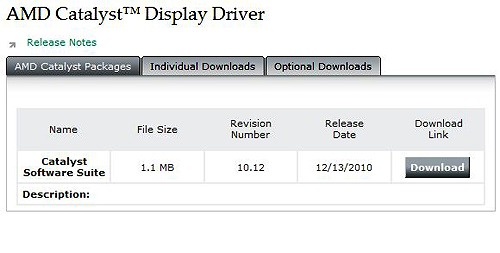
ダウンロード可能なプログラムが幾つか表示されました。
「AMD Catalyst Packages」「Individual Downloads」「Optinal Downloads」
の3つのタブが表示されていますが、今回は「AMD Catalyst Packages」の Catalyst Software Suite をダウンロード。
プログラムをダウンロードしたら、早速実行します。
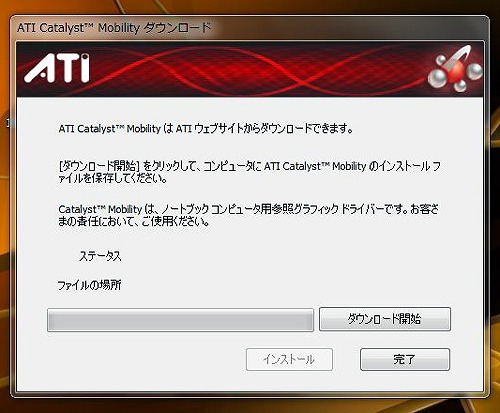
ダウンロードしたプログラムを実行すると、
ATI Catalyst Mobility のダウンロードウィザードが起動します。
ダウンロード開始ボタンをクリック。

プログラムのダウンロード中です。
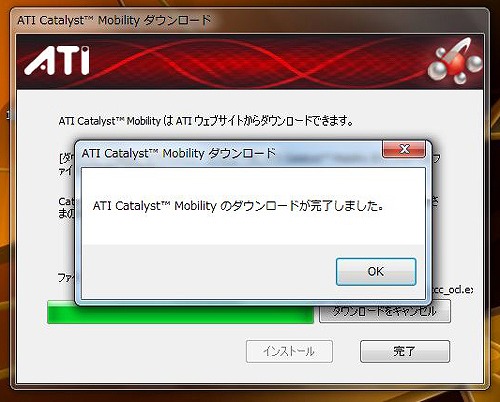
ダウンロードが完了しました。
この後、プログラムの追加と削除より現在使用しているドライバを削除します。
しなくても更新できない事はないのですが、削除しておかないとマシンの動作が不安定になる事があります。
削除後は、マシンを再起動させます。
再起動後、先程ダウンロードしたプログラムを実行します。
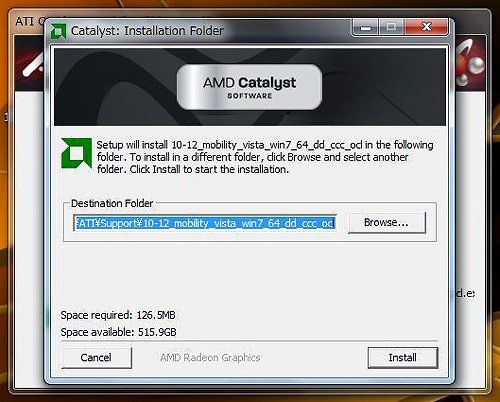
プログラムのインストールウィザードが開始されます。
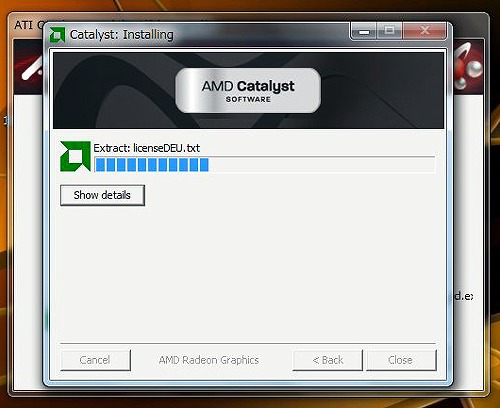
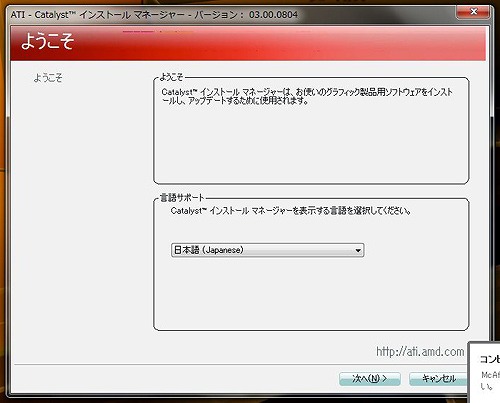
進んでいくと、今度は ATI Catalyst インストールマネージャーが起動。
日本語を選択し、先に進みます。
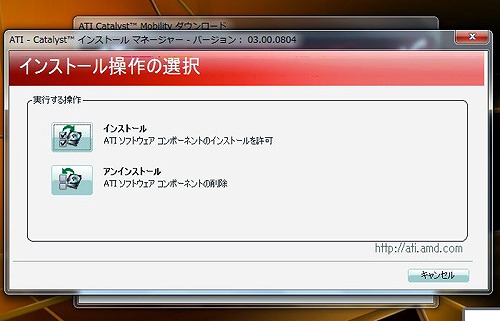
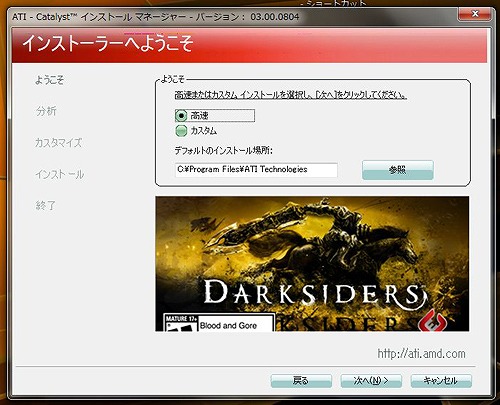
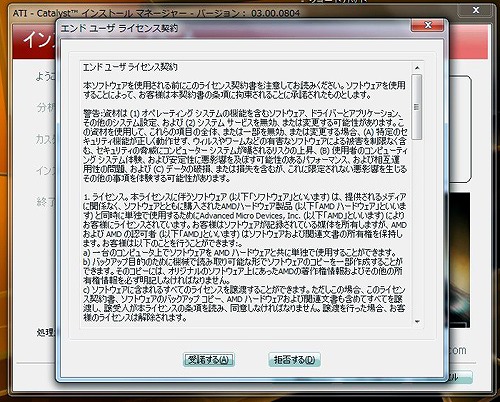
次々進んでいきます。
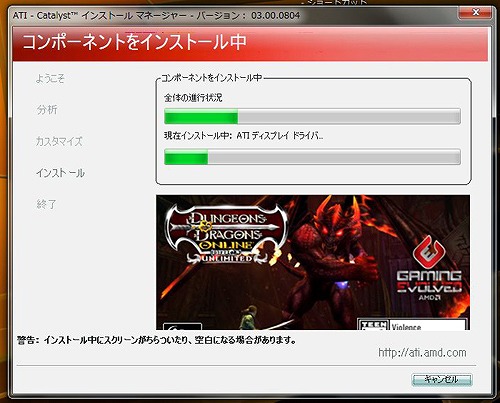
インストールが開始されました。
このインストールが完了すれば作業は終了です。
インストール終了後にマシンを再起動させてください。
そのような流れで IdeaPad Y560 を再起動させた後、
グラフィックソフトウェアのバージョン確認を行ってみます。
まずは更新前のグラフィックソフトウェアの概要。

更新前
そして更新後。

更新後
ドライバのバージョンが10.12になりました。
先日リリースされたばかりの最新版です。
これで、FF14のベンチマークが行えるはずです。
早速ベンチマークを起動。
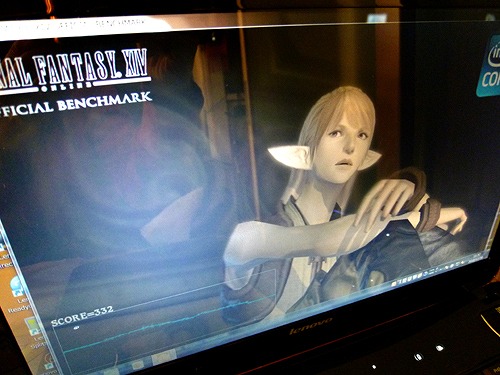
無事起動しました。
というわけで、IdeaPad Y560 のFINAL FANTASY XIVのスコアはというと・・
【FINAL FANTASY XIV】
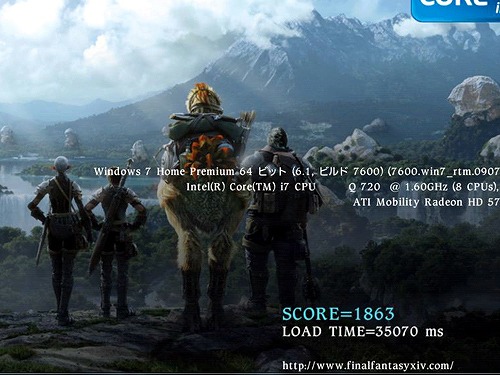
LOW
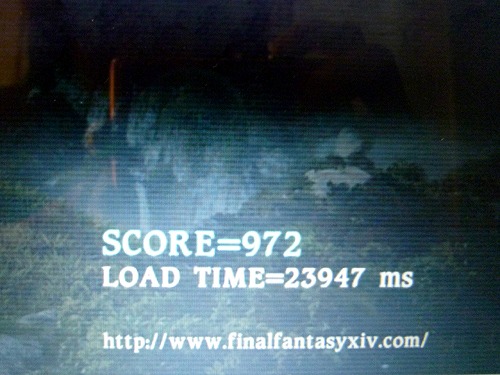
HIGH
LOW ・・・ 1863
HIGH ・・・ 972
かなり厳しいスコアが出ました。
というか、構成的に無理なのは最初から分かっていますが、
とりあえずベンチマークを行えたという事で・・
ちなみにその他のFF14関連のエラーの原因としては、
・d3dx9.41.dllエラー
等があるようです。
動作必須条件云々はともかく、d3dx9.41.dllエラーはDirectXをインストールする事で解決します。
ちなみに環境によって、行わなくてはならない作業の内容は変わってきますので、
上に記載したような内容でうまくいかない場合もあるかもしれません。
またドライバーの更新を行う事で、マシンの動作が不安定になる事もありますので、
そういった場合には前バージョンに戻すなどの対処が必要となります。
というわけで IdeaPad Y560 で行ったグラフィックスドライバーの更新作業と、
FF14のベンチ結果については以上となります。
エラーが出て FF14のベンチが動かない・・という方のある程度の参考になればと思います。
・IdeaPad最上位モデル IdeaPad Y560レビュー まずは外観や底面スロットの詳細
・IdeaPad Y560の性能をチェック モデルの構成とベンチマーク結果のレビューです
・IdeaPad Y560レビュー FINAL FANTASY XIVのベンチが出来ない時の対処法 (現在の記事)
・IdeaPad Y560 のスプリットスクリーンで画面を自由に分割する Y560 便利機能1
・これは結構便利かも IdeaPad Y560 のスライドバーの操作ロック機能 (便利機能2)
・IdeaPad Y560 に搭載の Lenovo OneKey Rescue System でマシンをリカバリー
・IdeaPad Y560 のレビュー雑感 もっと機能をアピールすべき製品
【レノボ 関連製品記事】
・IdeaPad U160 のレビュー
・Ideapad Z560 のレビュー
・IdeaPad S10-3t のレビュー
・IdeaPad U450p のレビュー
・Lenovo G560 のレビュー


















